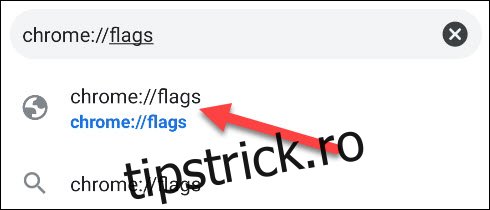Există o mulțime de modalități de a partaja link-uri din Google Chrome pe Android. Puteți copia o adresă URL sau o puteți partaja direct cu o altă aplicație. Dar întotdeauna este bine să ai mai multe opțiuni, iar una dintre aceste opțiuni este codurile QR.
Un cod QR este un tip de cod de bare care conține informații care pot fi dezvăluite atunci când sunt scanate de un cititor de coduri QR. Ele pot fi folosite pentru a stoca diverse biți de informații, inclusiv adrese URL.
În exemplul browserului Chrome, codul QR generat face legătura cu adresa URL pe care o partajați. Puteți ține codul QR pentru ca un prieten să îl scaneze sau să îl descarce în alte scopuri. Să începem.
Pentru a utiliza funcția de partajare a codului QR în Google Chrome pe Android, va trebui să activăm câteva semnale de funcționare. Activarea acestor steaguri nu vă va modifica experiența de navigare, dar știți că, la momentul scrierii, funcția este experimentală. Activarea semnalizatoarelor poate cauza probleme pe viitor.
Deschideți aplicația „Chrome” pe telefonul sau tableta Android și introduceți chrome://flags în bara de adrese.
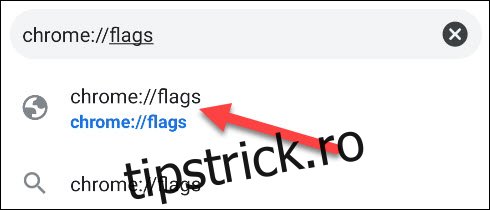
Apoi, în bara de căutare de pe pagina „Staguri Chrome”, introduceți „Sharing Hub”. Comutați indicatorul „Chrome Sharing Hub” de la „Implicit” la „Activat”.
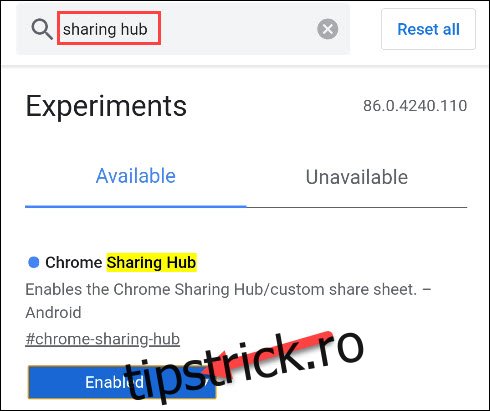
Înainte de a relansa Chrome, tastați „Cod QR” în caseta de căutare. Comutați indicatorul „Chrome Share QRCodes” la „Activat”.

Acum atingeți „Relansați” pentru a pune în aplicare modificările.

Cu Google Chrome din nou deschis, accesați pagina web pe care doriți să o partajați cu un cod QR. Odată ajuns acolo, atingeți bara de adrese și selectați pictograma de partajare.
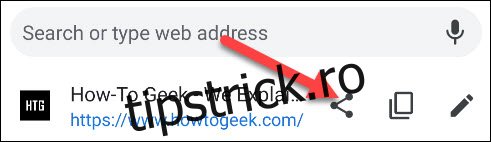
„Foaie de partajare” va apărea din partea de jos a ecranului. În partea de sus a foii va fi o opțiune „Cod QR”. Apăsați-l.
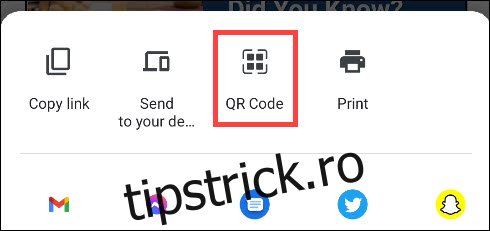
Codul QR va fi generat și afișat pe ecran. Acum puteți permite oamenilor să scaneze acest lucru sau să atingeți „Descărcați” pentru a salva codul QR pe dispozitiv și a-l folosi în altă parte.
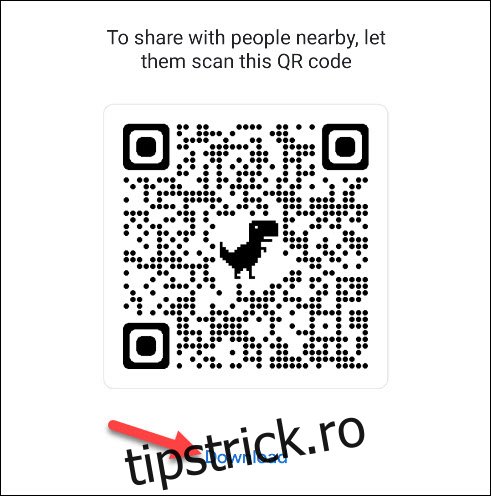
Veți observa, de asemenea, că există o filă „Scanare” în partea de sus a acestui ecran. Această metodă funcționează și ca o modalitate ușoară de a deschide un scaner de coduri QR (altul decât deschiderea aplicației pentru cameră a telefonului sau a tabletei).
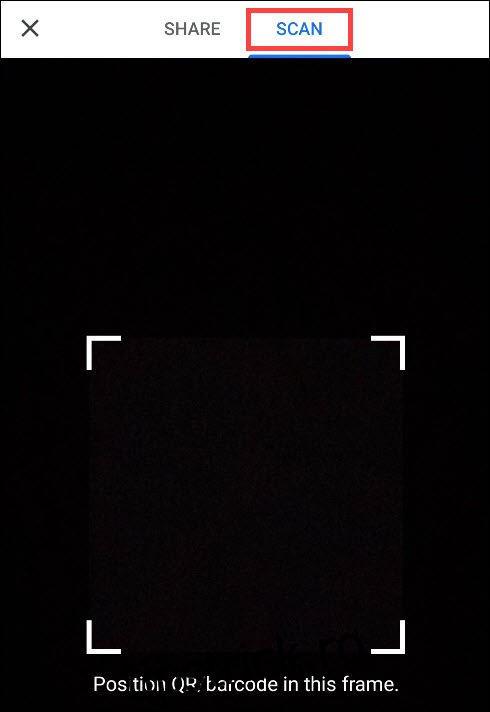
Cam despre asta e. Un cod QR și un scaner sunt acum la doar câteva atingeri distanță în browserul dvs. web Android ori de câte ori aveți nevoie de ele.